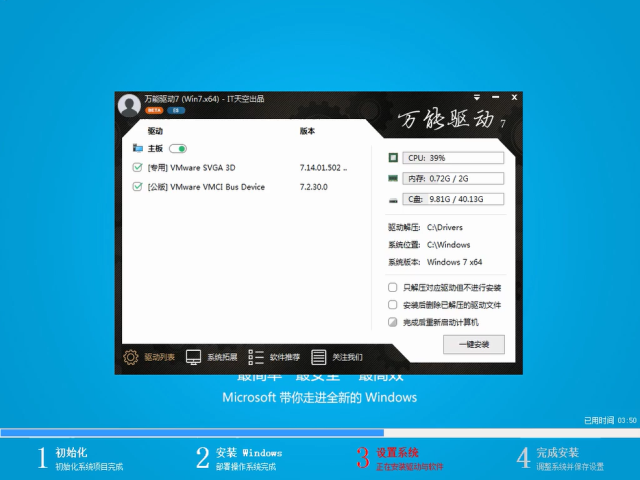最简单又实用win10变回win7教程
时间:4年前 游览量:1232 标签: 安装 win7 点击 方法 系统 win10 软件 下载 需要 选择
win10降win7怎么办?降回win7的方法有很多种,接下来我们看看正务库(www.zhengwuku.com)用什么简单的方法将win10变回win7的吧,希望能帮的到大家。
很多朋友都想要了解变回win7系统的方法,毕竟重装win7的方法非常流行,那么到底变回win7要怎么操作呢?下面正务库(www.zhengwuku.com)就给大家带来win10变回win7图文教程吧,希望大家看完之后都能够喜欢这个方法哦!
win10变回win7教程
我们去百度搜索【小白一键重装】,点击前往下载
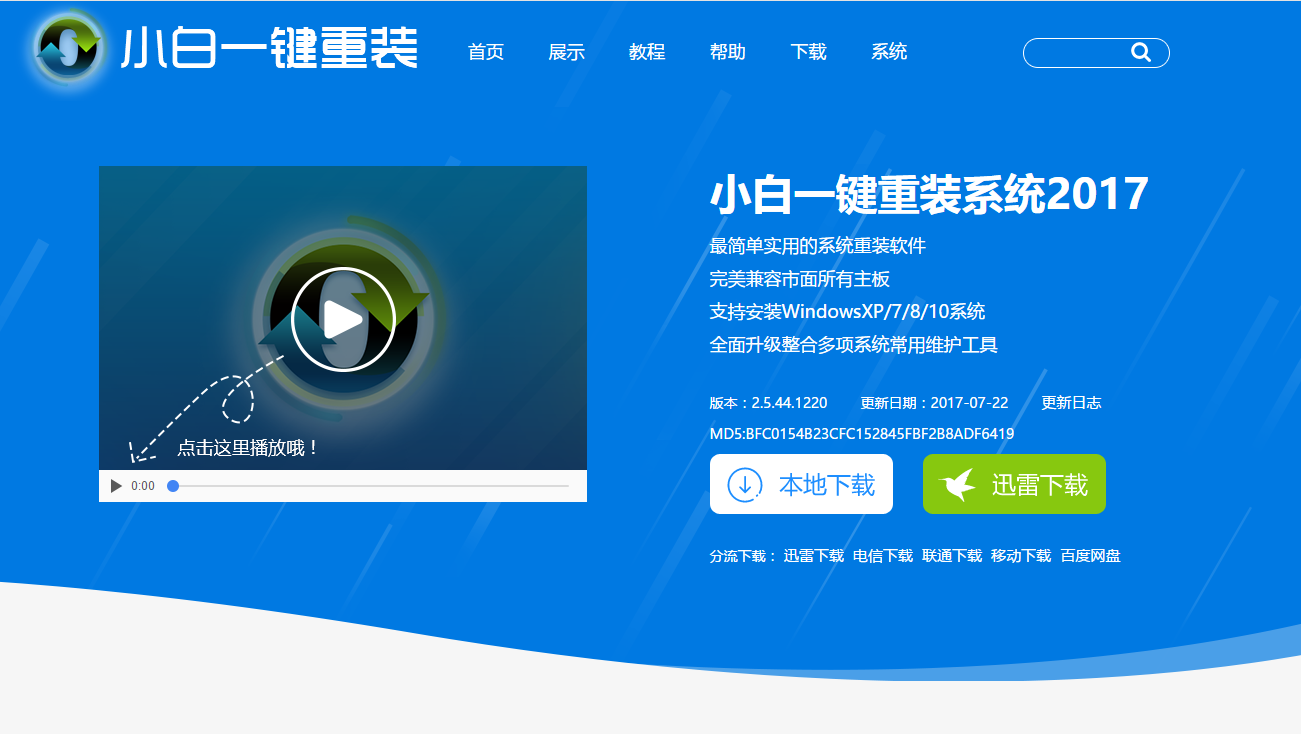
在打开软件前我们先关闭相关软件
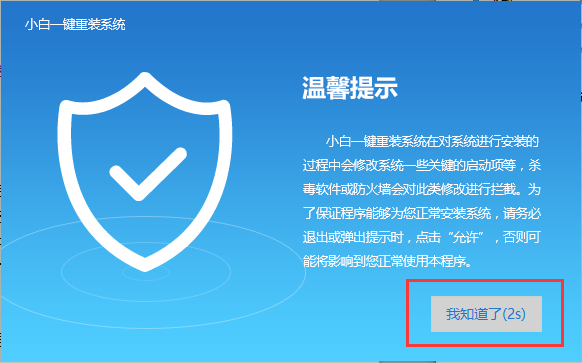
点击【系统重装】
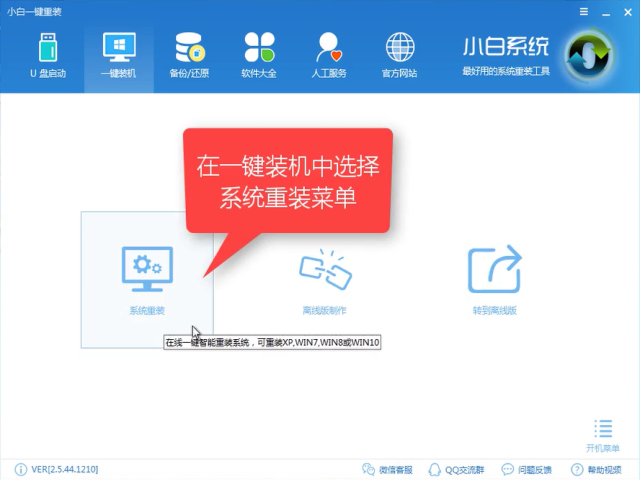
软件检测装机环境,待检测完后点击【下一步】
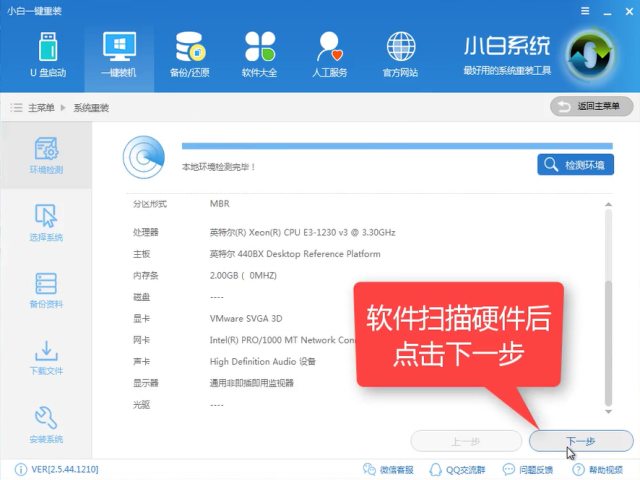
选择win7,点击【安装此系统】点击【下一步】
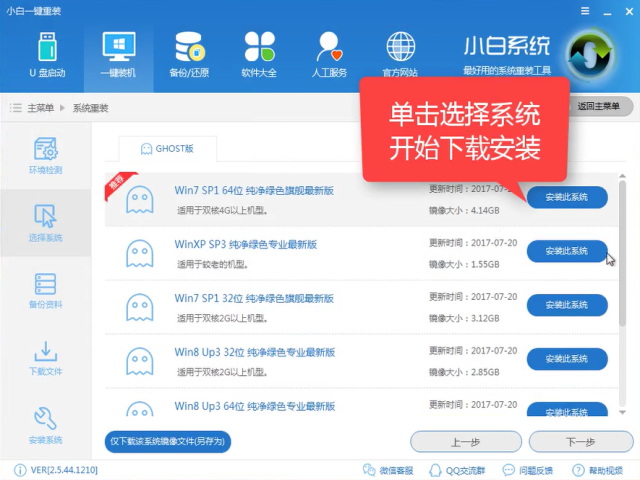
下一步,根据自身需要选择是否备份,备份时间也受文件大小影响

下一步时候弹出一个窗口,询问是否需要制作U盘,有条件的朋友建议制作一个PE,用于失败时候的补救措施,不制作也不影响接下来的安装。点击【安装系统】
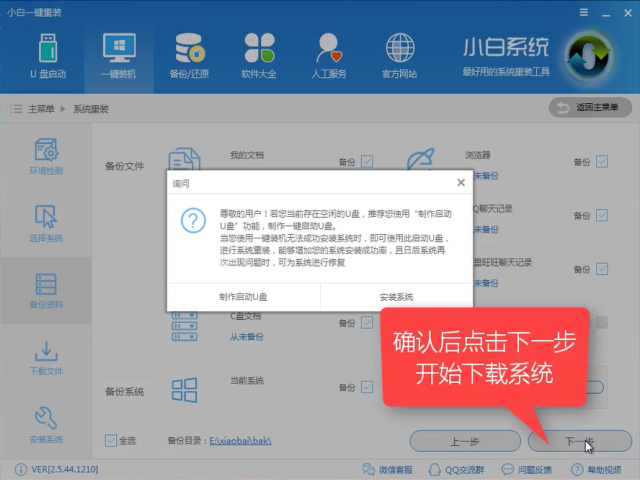
软件全速下载系统镜像中,耐心等待即可,如果出现太长时间不会动,可关闭重开。
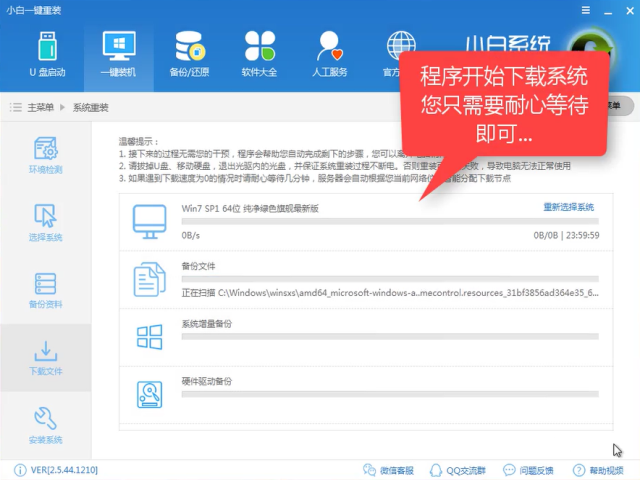
下载完成后软件进行第一阶段安装
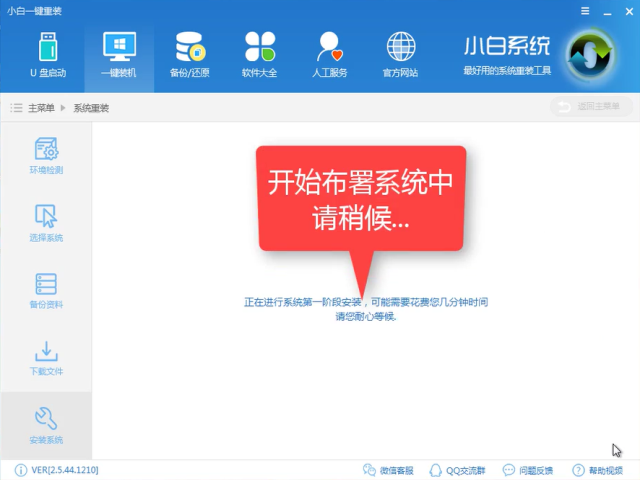
安装成功,点击【立即重启】开始正式安装
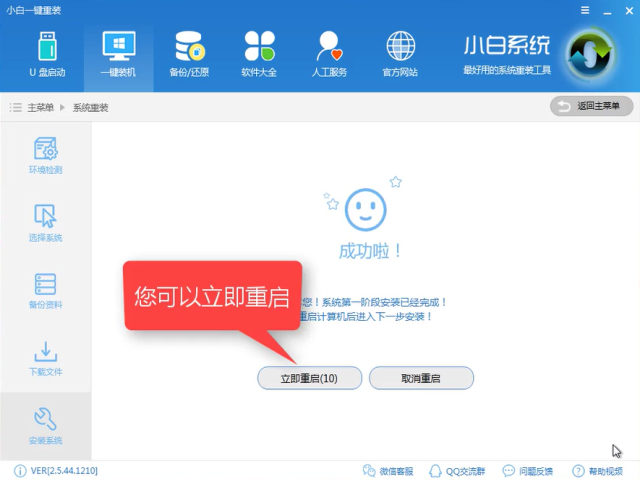
进入windows启动管理器,选择第二个按下回车键Enter
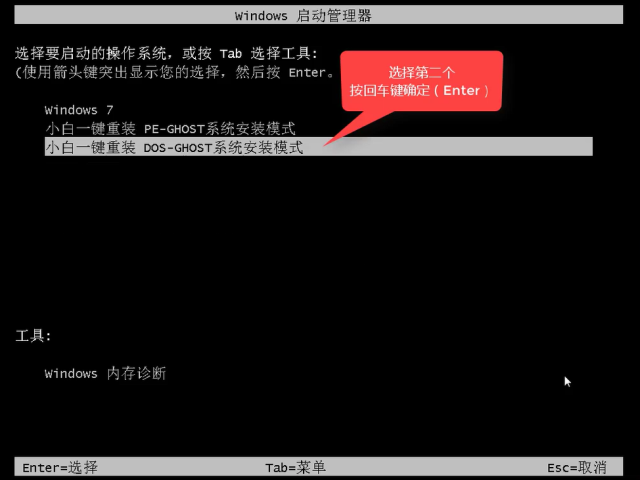
文件释放中,需要一些时间
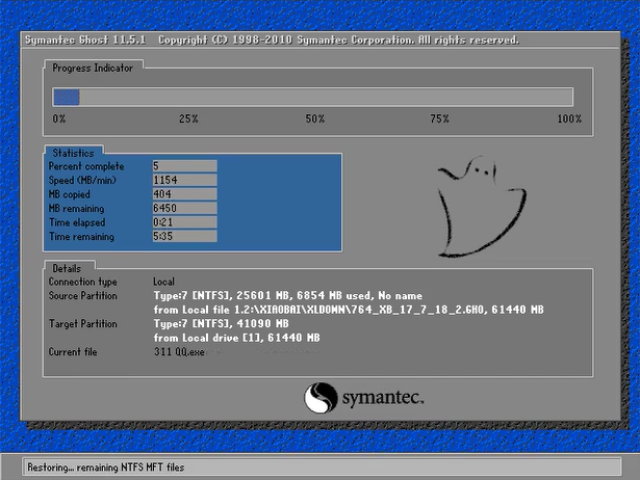
安装驱动中
安装成功,重启即可使用
以上就是win10变win7的详细操作教程了,是不是觉得非常简单,想必你也学会了,感兴趣就快去下载使用吧。